大家知道使用ug4.0时,如何计算模型投影面积吗?还有不清楚的小伙伴,和小编一起看看ug4.0里模型投影面积的计算方法。
ug4.0里模型投影面积的计算方法
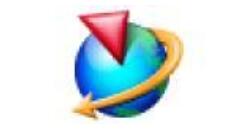
首先我们电脑要有ug4.0,找到软件,点它打开

到了这里,我们随便打开一个产品,点创建箱体,这里是所有的产品都可以,随便是规则的还是不规则的都可以。
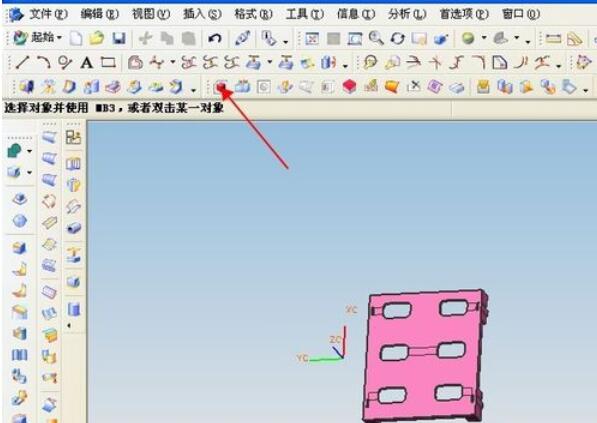
进入到这出现2个页面,选择意图要选择体的面,还有底下一定要选择0,不然后面做出来的就不对了,选择好了就按确定。
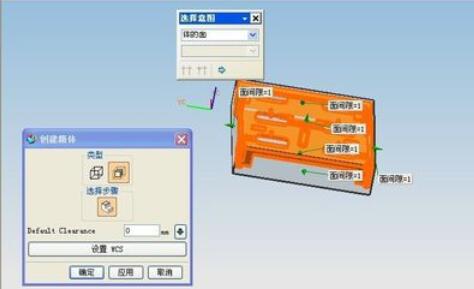
到了这里我们就把投影面积的大小做出来了,然后就是测量投影面积的大小了,按图点分析---高级质量属性---面积-用曲线计算进入下个页面。

在这里我们点边界-永久的的就可以进人下1个页面了。

到了这里点面,按确定就可以了,千万不要在去填什么,去填的话就不正确了,

到这里就是要选择1个面,但是这个面可不是随便选择的,一定要现在开模方向的 那个面也就 是我们说的XY面,这个不要搞错误了,很重要

这里什么都不要点,直接确认,千万不要去填什么,去填的话就不正确了,

这里就是调精确度的最近默认就可以了,不要调,直接按确定
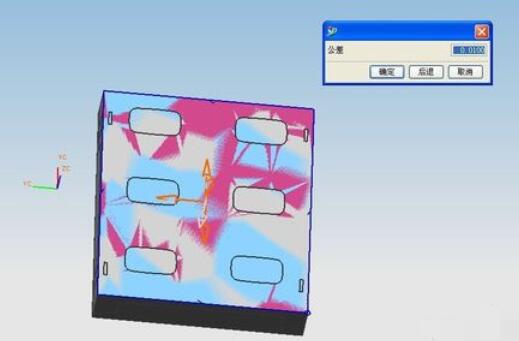
到这里点周长/面积就可以进入到下个页面了

到了这里我们就看底下那个面积就可以 了,那个面积就是投影面积,希望可以帮助到大家

以上就是ug4.0里投影面积的计算方法,希望学习后对你有所帮助。








